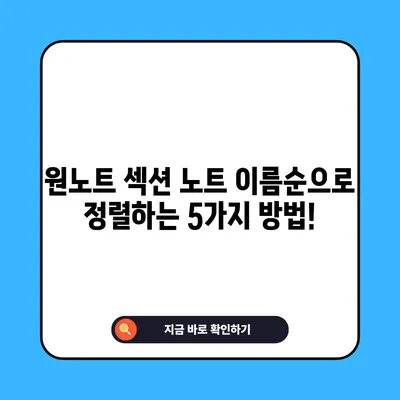원노트 섹션 노트 이름순으로 정렬 방법
원노트를 사용하는 많은 사용자들은 전자 필기장을 더욱 효율적으로 관리하기 위해 섹션과 페이지를 정리하는 방법을 찾고 있습니다. 특히, 원노트 섹션 노트 이름순으로 정렬 방법에 대한 관심이 꾸준히 높아지고 있습니다. 이를 통해 노트의 가독성을 높이고 필요한 정보를 신속하게 찾을 수 있습니다. 본 포스트에서는 원노트의 섹션 및 페이지 정렬 방법에 대해 자세히 알아보겠습니다.
원노트 섹션 및 페이지 개요
원노트는 Microsoft에서 제공하는 강력한 전자 필기장 애플리케이션입니다. 사용자는 텍스트, 이미지, 오디오 및 비디오 등의 다양한 미디어를 통해 정보를 기록하고, 관리할 수 있습니다. 이와 같은 특징 덕분에 많은 사용자들이 원노트를 선호합니다.
원노트의 기본 구조
원노트는 크게 노트북, 섹션, 페이지로 구성되어 있습니다. 노트북은 정보의 큰 카테고리이며, 섹션은 노트북 내에서 관련된 주제를 나누는 역할을 합니다.
마지막으로 페이지는 섹션 내부에서 개별적인 내용을 기록하는 공간입니다. 이러한 구조는 사용자들에게 정보의 계층적 정리를 가능하게 합니다.
| 구성 요소 | 설명 |
|---|---|
| 노트북 | 주요 카테고리 |
| 섹션 | 관련 주제 나누기 |
| 페이지 | 개별 내용 기록 |
💡 시간 관리의 비밀을 지금 바로 알아보세요! 💡
페이지 이름순 정렬 방법
원노트에서는 페이지를 이름순, 수정일자순, 생성일자순으로 정렬할 수 있는 기능이 제공됩니다. 페이지를 정렬하려면 다음 단계를 따르세요:
- 원하는 섹션을 선택합니다.
- 섹션 상단에 있는 페이지 추가 버튼 옆에서 정렬 버튼을 찾습니다.
- 클릭 후 원하는 정렬 방식을 선택합니다.
이 방법은 페이지를 사전식(ABC순)으로 정렬하는 데 매우 유용합니다. 예를 들어, 수업 노트를 정리하는 과정에서 각 수업의 이름에 따라 페이지를 정렬하면 원하는 정보를 더 쉽게 찾을 수 있습니다.
| 정렬 방식 | 설명 |
|---|---|
| 사전 순 | 알파벳 순서로 정렬 |
| 수정한 날짜 순 | 최근 수정된 페이지 우선 정렬 |
| 만든 날짜 순 | 생성된 순서대로 정렬 |
그러나 이러한 기능은 페이지에만 적용되며, 섹션에는 적용되지 않습니다.
섹션 이름순 정렬 방법
원노트에서는 섹션을 이름순으로 자동으로 정렬하는 기능은 현재 지원하지 않으며, 사용자는 수동으로 섹션을 정렬해야 합니다. 이 과정은 끌어다 놓기 방식으로 이루어지며, 몇 가지 간단한 단계를 통해 쉽게 수행할 수 있습니다.
- 섹션 탭을 클릭하여 선택합니다.
- 원하는 위치로 섹션 탭을 드래그하여 놓습니다.
이 방법은 섹션 간의 관계를 직관적으로 정리할 수 있습니다. 예를 들어, 과목별로 정리된 섹션을 업무 프로젝트에 따라 재배치하거나, 특정 주제를 강조하는 방식으로 사용할 수 있습니다. 이러한 수동 정렬 방법은 사용자가 자신의 작업 스타일에 맞게 섹션을 개인화할 수 있는 유연성을 제공합니다.
| 정렬 방식 | 조작 방법 |
|---|---|
| 알파벳 순 | 수동 드래그 앤 드롭 방식 |
| 주제 별 순 | 필요에 따라 재배치 |
💡 시간 관리의 비밀, 지금 바로 알아보세요! 💡
노트북 목록 정렬 방법
여러 개의 노트북을 사용하는 사용자에게는 노트북 목록의 순서를 정리하는 것도 중요합니다. 원노트에서는 노트북 간의 순서를 손쉽게 변경할 수 있습니다. 다음은 노트북 순서 변경 방법입니다.
- 원노트를 실행하고, 왼쪽 패널에서 노트북 목록을 찾습니다.
- 각 노트북 아이콘을 원하시는 위치로 드래그하여 놓습니다.
이 작업을 통해 사용자는 프로젝트나 과제를 보다 쉽게 관리하고 접근할 수 있게 됩니다. 예를 들어, 현재 진행 중인 프로젝트의 노트북을 첫 번째로 위치시켜 더 빠른 접근이 가능하게 할 수 있습니다.
| 작업 종류 | 설명 |
|---|---|
| 노트북 추가 | 새 노트북 생성 |
| 노트북 이동 | 원하는 위치로 드래그하여 이동 |
💡 효율적인 시간 관리 비법을 알아보세요! 💡
결론
원노트의 섹션 및 페이지 정렬 기능은 정보를 정리하고 효율적으로 관리하는 데 큰 도움이 됩니다. 페이지는 정렬 버튼을 통해 자동으로 정렬할 수 있지만 섹션은 수동으로 정렬해야 한다는 점이 아쉬운 부분입니다. 하지만 수동 정렬 기능을 통해 자신의 필요에 맞게 노트를 구성할 수 있는 장점도 있습니다. 앞으로 원노트의 정렬 기능에 대한 사용자들의 피드백을 통해 더욱 개선된 기능들이 추가되기를 기대해 보겠습니다.
이제 원노트의 섹션 및 페이지 정렬 방법을 충분히 이해하셨나요? 다음은 자주 묻는 질문과 답변입니다.
💡 미환급 자금을 쉽게 찾는 방법을 알아보세요! 💡
자주 묻는 질문과 답변
💡 원노트 효율적으로 정리하는 법을 알아보세요! 💡
원노트에서 섹션은 어떻게 정렬하나요?
- 원노트에서는 섹션을 수동으로 드래그하여 원하는 위치로 이동시킬 수 있습니다.
페이지는 어떻게 정렬하나요?
- 페이지는 섹션 상단의 정렬 버튼을 클릭하여 사전 순, 수정일자 순, 생성일자 순으로 자동 정렬할 수 있습니다.
노트북은 어떻게 정렬하나요?
- 여러 개의 노트북을 사용 중이라면, 노트북 목록에서 아이콘을 드래그하여 이동시키는 방식으로 정렬할 수 있습니다.
이러한 방법들을 통해 원노트를 더욱 효율적으로 활용해보세요!
원노트 섹션 노트 이름순으로 정렬하는 5가지 방법!
원노트 섹션 노트 이름순으로 정렬하는 5가지 방법!
원노트 섹션 노트 이름순으로 정렬하는 5가지 방법!